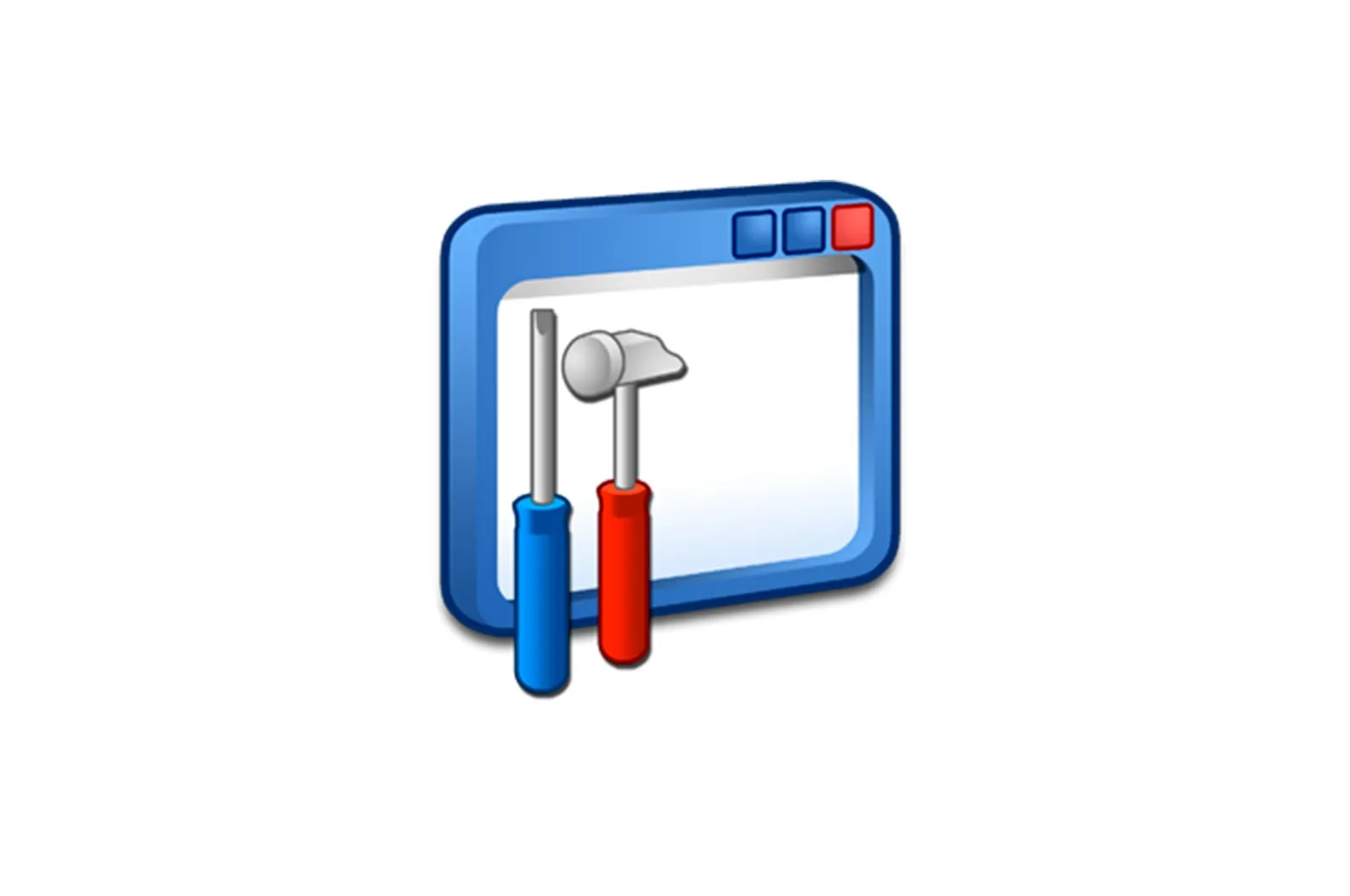
JB formatidagi fayllarni oching haqida malumot
JB formatidagi hujjatlar bu ma’lumotlar bazasi fayllari bo’lib, ular faqat dastlab yaratilgan dasturlarda ochilishi mumkin. Ushbu maqolada biz ushbu maqsad uchun eng mos dasturlarni tavsiflaymiz.
BD fayllarini oching
Windows operatsion tizimida JB kengaytmasi bo’lgan hujjatlarni topish odatiy hol emas, aksariyat hollarda bu rasmlarning keshidan boshqa narsa emas. Ushbu turdagi fayllar va ularni ochish usullari haqida biz tegishli maqolada gaplashamiz.
Ko’proq o’qing: Thumbs.db eskiz fayli
Ko’pgina dasturlar o’zlarining ma’lumotlar bazasi fayllarini yaratganligi sababli, biz har bir alohida ishni muhokama qilmaymiz. Quyidagi usullar jadvallar to’plami va qiymatlari bo’lgan maydonlarni o’z ichiga olgan JB kengaytmasi bilan hujjatlarni ochishga qaratilgan.
1-usul: dBASE
dBASE dasturi nafaqat biz ko’rib chiqayotgan fayl turini, balki boshqa ko’plab ma’lumotlar bazalarini ham qo’llab-quvvatlaydi. dasturiy ta’minot mavjud to’lov 30 kunlik sinov muddati bilan, uning davomida sizda funksionallik cheklovlari bo’lmaydi.
Rasmiy dBASE veb-saytiga o’ting
- Biz taqdim etgan havoladan manbaning asosiy sahifasidan o’rnatish faylini yuklab oling va dasturni shaxsiy kompyuteringizga o’rnating. Bizning holatda dBASE PLUS 12 versiyasidan foydalaniladi.
- Ish stolidagi dastur belgisini bosing yoki uni ildiz katalogidan ishga tushiring.
Sinov versiyasidan foydalanish uchun variantni tanlang «dBASE PLUS 12 ni baholang».
- Menyuni oching. «Arxiv» va elementdan foydalaning «Ochilgan».
- Ro’yxat orqali «Fayl turi». kengaytmani tanlang. «Jadvallar (* .dbf; *. Db)».
Shuningdek o’qing: DBF-ni qanday ochish kerak
- Kompyuteringizda xuddi shu oynadan foydalanib kerakli hujjatni toping va oching.
- Shundan so’ng, dasturning ish maydonida muvaffaqiyatli ochilgan JB fayli bo’lgan oyna paydo bo’ladi.
Skrinshotdan ko’rinib turibdiki, ba’zida ma’lumotlarni ko’rsatish bilan bog’liq muammolar bo’lishi mumkin. Bu kamdan-kam uchraydi va dBASE-dan foydalanishga hech qanday to’sqinlik qilmaydi.
2-usul: WordPerfect Office
Ma’lumotlar bazasi faylini Corel-ning WordPerfect Office paketiga kiritilgan standart dastur Quattro Pro bilan ochishingiz mumkin. Ushbu dastur pullik, ammo ba’zi cheklovlar bilan bepul sinov muddati taqdim etiladi.
WordPerfect Office rasmiy veb-saytiga o’ting
- Dasturiy ta’minotni kompyuteringizga yuklab oling va o’rnating. Iltimos, dasturiy ta’minotni, xususan Quattro Pro komponentini to’liq o’rnatishingiz kerakligini unutmang.
- Belgini bosing Quattro Pro.kerakli dasturni ochish uchun. Buni ish papkasidan yoki ish stolidan qilish mumkin.
- Yuqori panelda ro’yxatni kengaytiring «Fayl». va elementni tanlang «Ochilgan»
yoki asboblar panelidagi papka belgisini bosing.
- Oynada. «Faylni ochish» satrni bosing «Fayl nomi» va kengaytmani tanlang «Paradoks v7 / v8 / v9 / v10 (*. Db)»
- Ma’lumotlar bazasi fayli joylashgan joyni ko’rib chiqing, belgilang va bosing «Ochilgan».
- Qisqa ishlov berish oxirida faylda saqlangan jadval ochiladi. Bunday holda, o’qish paytida tarkib buzilgan yoki xatolar yuzaga kelishi ehtimoli mavjud.
Ushbu dastur shuningdek jadvallarni JB formatida saqlashga imkon beradi.
Umid qilamizki, ma’lumotlar bazasi fayllarini ehtiyojlaringizga qarab qanday ochish va tahrirlashingiz mumkin.
Xulosa:
Ko’rib chiqilgan ikkita dastur ularga yuklangan vazifani engish uchun maqbul standartga ega. Boshqa savollarga javob berish uchun biz bilan bog’laning.
Biz sizning muammoingizda sizga yordam bera olganimizdan xursandmiz.
Bizning mutaxassislarimiz imkon qadar tezroq javob berishga harakat qilishadi.
Ushbu maqola sizga yordam berdimi?
Texnologiyalar, Windows echimlari
JB formatidagi fayllarni oching